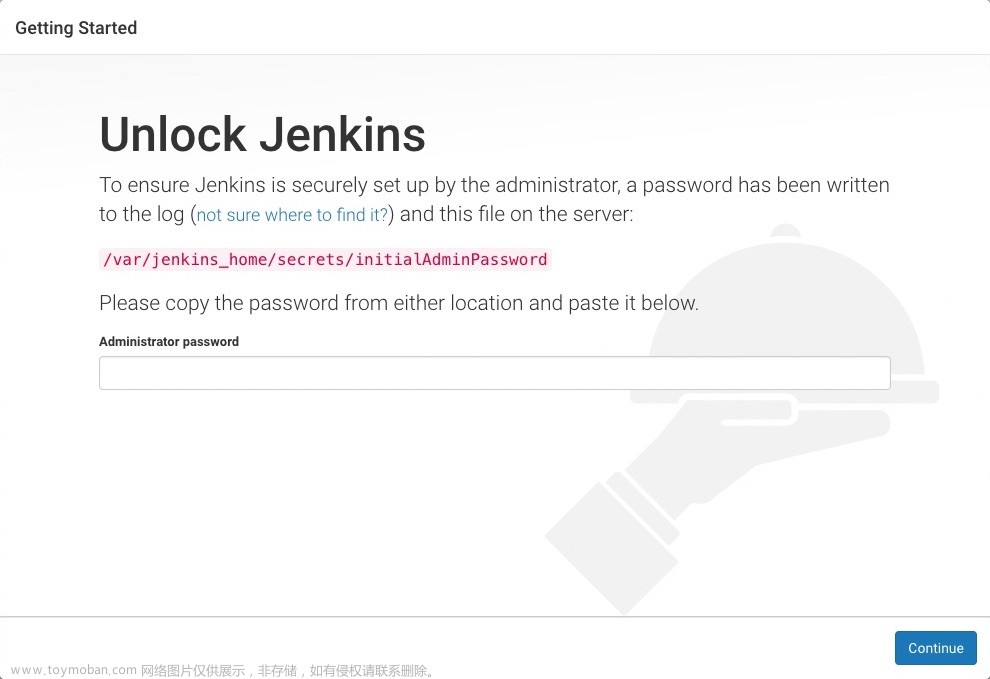创建文件
Workbook() —创建 excel 文件
使用 openpyxl 创建文件。只需导入Workbook类
# 创建一个 excel 文件
from openpyxl import Workbook
wb = Workbook()
Workbook.create_sheet() —创建 excel 工作簿
Workbook.create_sheet() 可以创建自定义名称的工作簿。括号里的参数是工作簿名称,还有一个参数是工作簿的位置,也可以不写
from openpyxl import Workbook
wb = Workbook()
ws1 = wb.create_sheet('用户信息表', 0) # 创建了一个用户信息表并放在第一位,如下图
可以创建多个工作簿,并且它们按顺序排列。
Worksheet.title —给工作簿重命名
使用 Worksheet.title属性更改表名称
from openpyxl import Workbook
wb = Workbook() # 创建 excel 文件
ws1 = wb.create_sheet('用户信息表', 0) # 创建工作簿用户信息表放在第一位
ws2 = wb.create_sheet('bank_info') # 创建工作簿bank_info
ws1.title = 'user_info' # 更改工作簿用户信息表的名称
'''用代码保存一下后,如下图所示,用户信息表 被改名成 user_info'''

ws.sheet_properties.tabColor = " " 修改标题背景
from openpyxl import Workbook
wb = Workbook()
ws1 = wb.create_sheet('用户信息表', 0)
ws1.sheet_properties.tabColor = 'FF6666' # 将标题背景改为指定RRGGBB颜色代码
'''用代码保存一下后,如下图所示'''

Workbook.sheetname —查看 excel 所有工作簿
返回包含 excel 文件下所有工作簿名称的列表
from openpyxl import Workbook
wb = Workbook()
ws1 = wb.create_sheet('用户信息表', 0)
print(wb.sheetnames)
打印结果 ['用户信息表', 'Sheet']
Workbook.copy_worksheet() —创建工作表的副本
Workbook.copy_worksheet()方法可以在单个工作簿中创建工作表的副本。 仅复制单元格(包括值、样式、超链接和注释)和某些工作表属性(包括尺寸、格式和属性)。不会复制所有其他工作簿/工作表属性 - 例如图像、图表。
获取修改数据
访问一个单元格
在 excel 中可以通过位置找到里面的内容,同样使用代码也能通过位置找到内容。
Worksheet[ ]
from openpyxl import Workbook
wb = Workbook()
ws1 = wb.create_sheet('用户信息表', 0)
ws1['A1'] = 'XWenXiang' # ws1['A1'] 代表的是该表中的 A1 位置,我们可以将数据直接赋值给它
'''用代码保存一下后,如下图所示'''

Worksheet.cell()固定位置插入数据
----'除了直接获取位置还可以使用 Worksheet.cell()方法'-----
from openpyxl import Workbook
wb = Workbook()
ws1 = wb.create_sheet('用户信息表', 0)
ws1.cell(row=4, column=2, value=10)
此方法是通过指定坐标的方式赋值,其中 row 参数代表行数, column 代表列数,value 是填入的数据。
'''用代码保存一下后,如下图所示'''

Worksheet.append()
Worksheet.append() 可以同时写入多个数据。
from openpyxl import Workbook
wb = Workbook()
ws1 = wb.create_sheet('用户信息表', 0)
ws1.append(['name', 'age', 'gender'])
ws1.append(['XWenXiang', '15', 'man']) # 要用 [] 括起来
'''用代码保存一下后,如下图所示'''

公式
模块里使用的公式和 excel 中的公式是一样的
ws1['A6'] = '=sum(A4:A5)' # 对A4和A5进行求和并写入到A6
访问多个单元格
可以使用切片访问单元格范围
x = ws['A1':'C2']
x1 = ws['C']
x2 = ws['C:D']
x3 = ws[10]
x4 = ws[5:10]
Worksheet.values —获取单元格值
from openpyxl import Workbook
wb = Workbook()
ws1 = wb.create_sheet('用户信息表', 0)
ws1.append(['name', 'age', 'gender'])
ws1.append(['XWenXiang', '15', 'man'])
for row in ws1.values:
print(row)
打印结果:
('name', 'age', 'gender')
('XWenXiang', '15', 'man')
保存文件
保存工作簿最简单、最安全的方法是使用 对象的 Workbook.save() 方法 Workbook。
在前面的代码示例都没有将保存代码加入。
wb = Workbook()
wb.save('balances.xlsx') # balances.xlsx 是保存的路径,也就是文件名。
编辑完要保存才行。
打开文件
openpyxl.load_workbook() —读取 excel 文件
和 Workbook 写入一样,使用 openpyxl.load_workbook() 可以打开现有工作簿。
from openpyxl import load_workbook # 导入 load_workbook
wb = load_workbook('ex_a.xlsx', read_only=True, data_only=True) # ex_a.xlsx是文件名
print(wb.sheetnames) # 打印所有工作簿的名称
读取工作簿数据
方式一
from openpyxl import load_workbook
wb = load_workbook('ex_a.xlsx', read_only=True, data_only=True)
ws = wb['用户信息表'] # 拿到工作薄对象
print(ws['A1'].value) # 取出工作薄对象中 A1 位置的值
方式二
from openpyxl import load_workbook
wb = load_workbook('ex_a.xlsx', read_only=True, data_only=True)
ws = wb['用户信息表']
print(ws.cell(row=2, column=1).value) # 通过行与列的形式来取值
方式三(逐行读取)
from openpyxl import load_workbook
wb = load_workbook('ex_a.xlsx', read_only=True, data_only=True)
ws = wb['用户信息表']
for row in ws.rows: # 获取每一行的数据
for data in row: # 获取每一行中单元格的数据
print(data.value) # 打印单元格的值
如果是要加载并追加已经存在的xlsx文档,就要导入load_workbook
from openpyxl import load_workbook
# 加载已经存在的excel文档
workbook = load_workbook('test.xlsx')
# 获取第一张工作表
sheet = workbook.active
# 添加一整行数据
sheet.append(['用户id','性别','昵称','市代码','省代码'])
# 保存
workbook.save()
加入数据话,一般采用的是一整行一整行的添加,非常方便高效
sheet.append(['用户id','性别','昵称','市代码','省代码'])
sheet.append(['78459037','1','Roger卓','441200','440000'])
读取数据
读取的话,同样的先打开一个工作表
workbook = openpyxl.load_workbook("创新积分核心指标所需数据.xlsx")
# 可以使用workbook对象的sheetnames属性获取到excel文件中哪些表有数据
table = workbook.active
# 获取最大列数
rows = table.max_row
# 获取最大行数
cols = table.max_col
如果要获取哪行哪列的数据,然后使用这个就行了文章来源:https://www.toymoban.com/news/detail-807057.html
table.cell(4, 5).value
即获取第4行5列的数据文章来源地址https://www.toymoban.com/news/detail-807057.html
到了这里,关于Python openpyxl模块操作手册(简单易懂)的文章就介绍完了。如果您还想了解更多内容,请在右上角搜索TOY模板网以前的文章或继续浏览下面的相关文章,希望大家以后多多支持TOY模板网!